
అప్లికేషన్ "గమనికలు" చాలా ఐఫోన్ యజమానులతో ప్రసిద్ది చెందింది. వారు షాపింగ్ జాబితాలను ఉంచవచ్చు, గీయవచ్చు, వ్యక్తిగత సమాచారాన్ని పాస్వర్డ్తో దాచవచ్చు, ముఖ్యమైన లింక్లు మరియు చిత్తుప్రతులను నిల్వ చేయవచ్చు. అదనంగా, ఈ అనువర్తనం iOS వ్యవస్థకు ప్రామాణికం, కాబట్టి వినియోగదారు మూడవ పార్టీ సాఫ్ట్వేర్ను డౌన్లోడ్ చేయవలసిన అవసరం లేదు, ఇది కొన్నిసార్లు చెల్లింపు ప్రాతిపదికన పంపిణీ చేయబడుతుంది.
గమనికలను పునరుద్ధరించండి
కొన్నిసార్లు వినియోగదారులు తమ ఎంట్రీలను లేదా అప్లికేషన్ను తప్పుగా తొలగిస్తారు "గమనికలు". మీరు ప్రత్యేక ప్రోగ్రామ్లు మరియు వనరులను ఉపయోగించి వాటిని తిరిగి ఇవ్వవచ్చు, అలాగే ఫోల్డర్ను తనిఖీ చేయవచ్చు ఇటీవల తొలగించబడింది.
విధానం 1: ఇటీవల తొలగించబడింది
వినియోగదారు ఇంకా చెత్తను ఖాళీ చేయలేకపోతే, ఐఫోన్లో తొలగించిన గమనికలను తిరిగి పొందటానికి సులభమైన మరియు వేగవంతమైన మార్గం.
- అనువర్తనానికి వెళ్లండి "గమనికలు".
- విభాగం తెరవబడుతుంది "ఫోల్డర్స్". అందులో, ఎంచుకోండి ఇటీవల తొలగించబడింది. కాకపోతే, ఈ వ్యాసంలోని ఇతర పద్ధతులను ఉపయోగించండి.
- పత్రికా "మార్పు"పునరుద్ధరణ ప్రక్రియను ప్రారంభించడానికి.
- మీకు కావలసిన గమనికను ఎంచుకోండి. దాని ముందు చెక్మార్క్ ఉందని నిర్ధారించుకోండి. నొక్కండి "తరలించు ...".
- తెరిచే విండోలో, ఫోల్డర్ను ఎంచుకోండి "గమనికలు" లేదా క్రొత్తదాన్ని సృష్టించండి. ఫైల్ అక్కడ పునరుద్ధరించబడుతుంది. కావలసిన ఫోల్డర్పై క్లిక్ చేయండి.




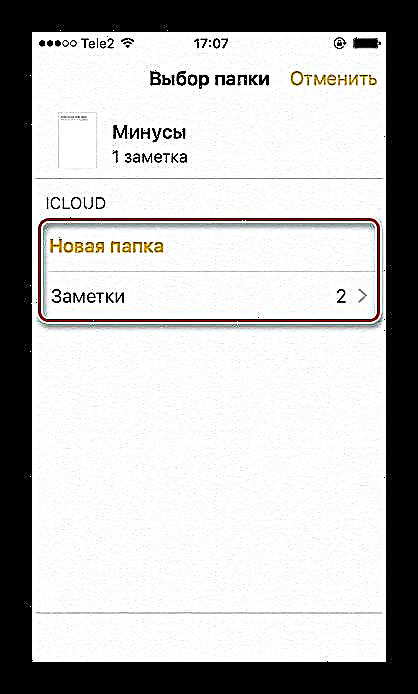
ఇవి కూడా చదవండి:
ఐఫోన్లో తొలగించిన ఫోటోలను పునరుద్ధరించండి
ఐఫోన్లో తొలగించిన వీడియోను ఎలా తిరిగి పొందాలి
విధానం 2: అప్లికేషన్ను పునరుద్ధరించండి
కొన్నిసార్లు వినియోగదారు అనుకోకుండా హోమ్ స్క్రీన్ నుండి ప్రామాణిక అనువర్తనాన్ని తొలగించవచ్చు. అయినప్పటికీ, తొలగించడానికి ముందు iCloud తో డేటా సమకాలీకరణ ప్రారంభించబడకపోతే, మీరు గమనికలను పునరుద్ధరించలేరు.
- అనువర్తనాన్ని పునరుద్ధరించడానికి "గమనికలు" మరియు అతని డేటా, దాన్ని మళ్లీ డౌన్లోడ్ చేయడానికి మేము యాప్ స్టోర్కు వెళ్ళాలి.
- పత్రికా "శోధన" దిగువ ప్యానెల్లో.
- శోధన పట్టీలో పదాన్ని నమోదు చేయండి "గమనికలు" క్లిక్ చేయండి "కనుగొను".
- కనిపించే జాబితాలో, ఆపిల్ నుండి అప్లికేషన్ను కనుగొని, కుడి వైపున ఉన్న డౌన్లోడ్ ఐకాన్పై నొక్కండి.
- డౌన్లోడ్ పూర్తయ్యే వరకు వేచి ఉండి, ఎంచుకోండి "ఓపెన్". ICloud తో సమకాలీకరణ ప్రారంభించబడితే, మీరు మొదట అనువర్తనాన్ని ప్రారంభించినప్పుడు వినియోగదారు తన తొలగించిన గమనికలను కనుగొంటారు.





ఇవి కూడా చదవండి:
VKontakte గమనికలను సృష్టించండి మరియు తొలగించండి
ఓడ్నోక్లాస్నికిలో గమనికను సృష్టించండి
విధానం 3: ఐట్యూన్స్ ద్వారా పునరుద్ధరించండి
ఐక్లౌడ్ ఎనేబుల్ చేయబడిన వినియోగదారుకు ఆటోమేటిక్ సింక్రొనైజేషన్ లేకపోతే లేదా అతను అప్లికేషన్లోని చెత్తను ఖాళీ చేస్తే ఈ పద్ధతి సహాయపడుతుంది. దీన్ని చేయడానికి, మీకు ఐట్యూన్స్ యొక్క బ్యాకప్ అవసరం, ఇది ఇంతకు ముందే జరిగింది. ఫంక్షన్ ప్రారంభించబడినప్పుడు, ఇది స్వయంచాలకంగా చేయబడుతుంది. గమనికలతో సహా ఐఫోన్లో డేటాను ఎలా తిరిగి పొందాలో మా వ్యాసంలో చదవండి.
మరిన్ని: ఐట్యూన్స్ ద్వారా ఐఫోన్, ఐప్యాడ్ లేదా ఐపాడ్ను ఎలా పునరుద్ధరించాలి
విధానం 4: ప్రత్యేక కార్యక్రమాలు
మీరు ఐట్యూన్స్ ఉపయోగించి మాత్రమే కాకుండా, ప్రత్యేకమైన మూడవ పార్టీ యుటిలిటీలతో కూడా ఐఫోన్లో ముఖ్యమైన ఫైళ్ళను తిరిగి పొందవచ్చు. అవి సాధారణంగా ఉచితం మరియు ఉపయోగించడానికి చాలా సులభం. అదనంగా, వారు ఐఫోన్ యజమానికి అవసరమైన అనేక అదనపు లక్షణాలను అందిస్తారు. ఏ ప్రోగ్రామ్లను ఉపయోగించడం మంచిది మరియు తొలగించిన గమనికలను తిరిగి ఇవ్వడానికి వాటిని ఎలా ఉపయోగించాలో, క్రింది కథనాన్ని చదవండి.
మరింత చదవండి: ఐఫోన్ రికవరీ సాఫ్ట్వేర్
ఐట్యూన్స్ ప్రోగ్రామ్ నుండి వారి ప్రధాన వ్యత్యాసం ఏమిటంటే వారు కొన్ని అనువర్తనాల నుండి వ్యక్తిగత విభజనలను మరియు ఫైళ్ళను పునరుద్ధరించగలరు. అదే సమయంలో, ఐట్యూన్స్ అన్ని ఐఫోన్ ఫైళ్ళను పూర్తిగా తిరిగి ఇవ్వడానికి మాత్రమే అందిస్తుంది.
అప్లికేషన్ అన్ఇన్స్టాలేషన్ను ఎలా నిరోధించాలి
ఈ ఫంక్షన్ వినియోగదారు ముందుగానే సెట్ చేసే పాస్వర్డ్ కోడ్తో పనిచేస్తుంది. అందువల్ల, ఒక వ్యక్తి, అది యజమాని అయినా లేదా వేరొకరు అయినా, దరఖాస్తును తొలగించడానికి ప్రయత్నిస్తున్నప్పుడు, దీన్ని చేయలేరు, ఎందుకంటే అవకాశం నిరోధించబడుతుంది. ముఖ్యమైనదాన్ని అనుకోకుండా తొలగించకుండా ఉండటానికి యజమాని సహాయపడుతుంది.
- వెళ్ళండి "సెట్టింగులు" ఐఫోన్.
- విభాగానికి వెళ్ళండి "ప్రాథమిక".
- అంశాన్ని కనుగొనండి "పరిమితులు".
- నొక్కండి పరిమితులను ప్రారంభించండి.
- అనువర్తనాలతో చర్యలను నిర్ధారించడానికి ప్రత్యేక పాస్వర్డ్ను నమోదు చేయండి.
- దాన్ని మళ్ళీ టైప్ చేయడం ద్వారా నిర్ధారించండి.
- ఇప్పుడు జాబితా క్రిందకు వెళ్లి అంశాన్ని కనుగొనండి "ప్రోగ్రామ్లను అన్ఇన్స్టాల్ చేయండి".
- స్లయిడర్ను ఎడమ వైపుకు తరలించండి. ఇప్పుడు, ఐఫోన్లో ఏదైనా అప్లికేషన్ను తొలగించడానికి, మీరు తిరిగి విభాగానికి వెళ్లాలి "పరిమితులు" మరియు మీ పాస్వర్డ్ కోడ్ను నమోదు చేయండి.
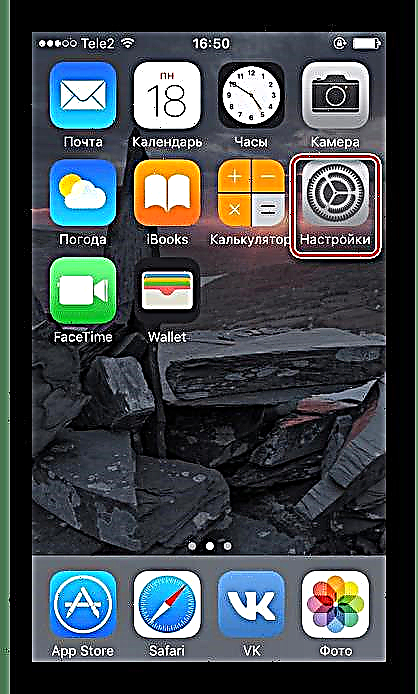







ఇవి కూడా చూడండి: ఐఫోన్లో తొలగించిన అప్లికేషన్ను ఎలా తిరిగి పొందాలి
కాబట్టి, ఐఫోన్లో తొలగించిన గమనికలను తిరిగి పొందడానికి మేము అత్యంత ప్రాచుర్యం పొందిన మార్గాలను కవర్ చేసాము. అదనంగా, స్మార్ట్ఫోన్ హోమ్ స్క్రీన్ నుండి అప్లికేషన్ను తొలగించడాన్ని ఎలా నివారించవచ్చో ఒక ఉదాహరణగా పరిగణించబడుతుంది.











